컴퓨터를 사용하다 보면 갑자기 소리가 나오지 않아 당황한 적 있으시죠? 바로 이럴 때 꼭 필요한 것이 리얼텍 오디오 드라이버입니다. 리얼텍 오디오 드라이버는 컴퓨터의 사운드 카드와 운영체제 간 소통을 담당해 최적의 사운드 환경을 제공하는 핵심 소프트웨어입니다. 이번 포스팅에서는 리얼텍 오디오 드라이버의 중요성부터 설치 방법, 그리고 문제 발생 시 해결법까지 친절하게 알려드릴게요.

리얼텍 오디오 드라이버란 무엇일까요?
리얼텍 오디오 드라이버는 컴퓨터 내 스피커, 헤드폰, 마이크 등 오디오 장치가 운영체제와 원활히 통신할 수 있도록 중개하는 역할을 합니다. 드라이버가 없거나 오래되면 소리가 안 나거나 음질 저하, 심한 경우 시스템 오류까지 유발할 수 있어 꼭 최신 버전을 유지하는 게 중요합니다. 또한 최신 리얼텍 드라이버는 음질 개선, 노이즈 억제, 가상 서라운드 등 다양한 기능으로 풍부한 사운드를 구현해 줍니다.

리얼텍 오디오 드라이버 주요 기능
- 오디오 입출력 장치 관리: 스피커와 마이크 감도를 세밀하게 조절하고, 여러 장치 간 손쉽게 전환할 수 있습니다.
- 가상 서라운드 사운드: 2채널 스피커 환경에서도 몰입감 있는 입체 음향을 경험할 수 있죠.
- Realtek HD Audio Manager: 사용자가 손쉽게 음향 설정을 변경할 수 있는 전용 관리 프로그램도 함께 설치됩니다.
- 노이즈 억제 및 에코 제거: 화상 회의나 음성 채팅 시 배경 소음을 줄여 깨끗한 음성을 전달합니다.
- 멀티 스트리밍: 서로 다른 오디오 장치에서 프로그램별로 별도의 사운드를 동시에 재생할 수 있습니다.
리얼텍 오디오 드라이버 설치 방법
- 장치 관리자에서 현재 오디오 장치 확인하기윈도우 검색창에서 ‘장치 관리자’를 실행한 뒤, ‘사운드, 비디오 및 게임 컨트롤러’ 항목을 펼쳐 ‘Realtek High Definition Audio’가 있는지 확인합니다.
- 리얼텍 공식 웹사이트 방문리얼텍 공식 홈페이지에서 자신의 운영체제(Windows 버전, 32비트 또는 64비트)에 맞는 최신 드라이버를 다운로드합니다.
- 드라이버 다운로드
- 최신 Windows 사용자는 ‘PC Audio Codecs > High Definition Audio Codecs Software’ 메뉴에서 다운로드
- 구형 운영체제 사용자나 AC’97 오디오 사용자라면 ‘PC Audio Codecs > AC’97 Audio Codecs’에서 다운로드
- 설치 및 재부팅다운로드한 설치 파일을 실행해 화면 안내에 따라 설치를 마친 후 반드시 컴퓨터를 재부팅하세요. 정상 작동을 위해 꼭 필요한 단계입니다.
- 설치 확인재부팅 후 다시 장치 관리자에서 리얼텍 오디오 드라이버가 정상적으로 설치됐는지 확인합니다.
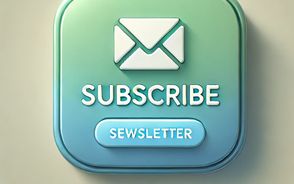
|
단계 |
설명 |
|
1. 장치 관리자 확인 |
현재 설치된 오디오 장치명과 운영체제 확인 |
|
2. 공식 홈페이지 접속 |
https://www.realtek.com/en 방문 |
|
3. 드라이버 다운로드 |
최신 Windows: High Definition Audio Codecs 선택 |
|
구형 Windows: AC’97 Audio Codecs 선택 |
|
|
4. 설치 및 재부팅 |
다운로드 후 설치 진행, 설치 완료 후 반드시 재부팅 |

리얼텍 오디오 드라이버 문제 해결 팁
- 볼륨 및 연결 상태 확인: 작업 표시줄 스피커 아이콘으로 볼륨이 적절한지, 스피커나 헤드폰이 제대로 연결되어 있는지 먼저 체크하세요.
- 기본 오디오 장치 설정: ‘소리 설정’에서 원하는 장치가 기본 재생 장치로 지정되어 있는지 반드시 확인해야 합니다.
- 드라이버 재설치: 장치 관리자에서 리얼텍 오디오 장치를 제거 후 PC를 재부팅하고 최신 드라이버를 재설치하면 많은 문제가 해결됩니다.
- 드라이버 롤백: 새 드라이버 설치 후 문제가 발생하면 ‘드라이버 롤백’ 기능을 통해 이전 버전으로 되돌릴 수 있습니다.
- 호환성 문제: 특정 프로그램에서 소리가 나지 않는다면 해당 프로그램의 ‘호환성’ 설정을 변경해보는 것도 좋은 방법입니다.
- 하드웨어 점검: 다른 컴퓨터나 장비에 사운드 카드를 연결해 문제가 드라이버가 아닌 하드웨어인지 확인하세요.
- 전문가 도움 요청: 위 방법으로도 해결되지 않는다면 전문가의 도움을 받는 것이 안전합니다.
리얼텍 오디오 드라이버는 컴퓨터 사운드 시스템에서 없어서는 안 될 필수 요소입니다. 최신 드라이버를 유지하며, 문제가 발생했을 때 단계별로 차근차근 해결하면 쾌적한 오디오 환경을 꾸릴 수 있습니다. 특히 공식 홈페이지에서 드라이버를 직접 다운로드하고 설치하는 방법을 익혀두시면 갑작스러운 소리 문제도 당황하지 않고 빠르게 대처할 수 있답니다. 안정적인 사운드 환경으로 즐거운 컴퓨터 생활 되시길 바랍니다!

참고 링크– 리얼텍 공식 홈페이지 – High Definition Audio Codecs Software 다운로드
